Étiquettes de priorité pour les activités
Si votre compte Pipedrive contient un grand nombre d'activités, il peut être difficile de les organiser pour distinguer celles qui demandent votre attention immédiate de celles qui peuvent attendre un peu.
Avec les Étiquettes de priorité pour les activités, vous pouvez trier vos tâches en fonction de leur nécessité immédiate et retrouver ces caractérisations dans tout votre compte.
Ajout ou modification de vos étiquettes de priorité
Il y a dans Pipedrive trois emplacements où vous pouvez ajouter ou modifier des étiquettes de priorité.
Vue contextuelle
Allez dans Activités et sélectionnez une activité.
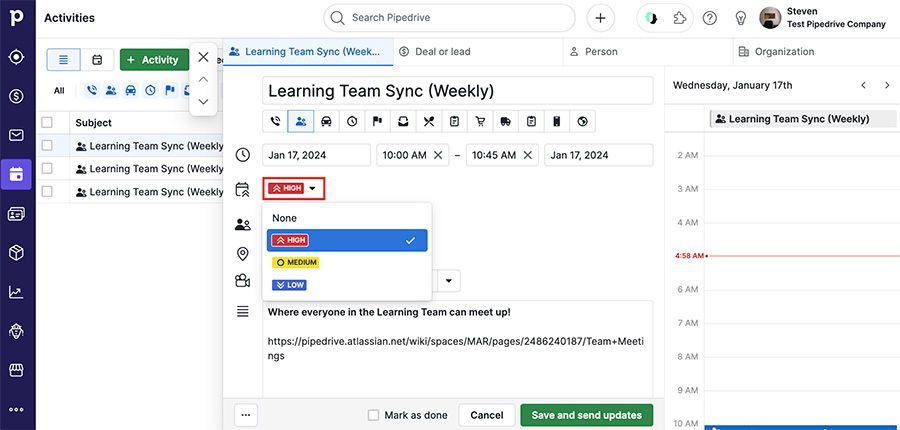
Une fois la vue contextuelle de l'activité ouverte, vous pouvez cliquer sur le menu déroulant « Priorité » et sélectionner l'une des trois options suivantes :
- Haute
- Moyenne
- Basse
Modification en groupe
Vous pouvez aussi sélectionner plusieurs activités et modifier en groupe leurs étiquettes de priorité.
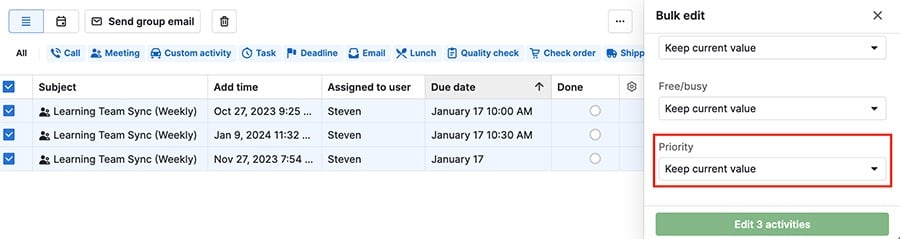
Vue en liste
Cliquez sur l'icône engrenage et sélectionnez Priorité > Enregistrer pour en faire une colonne dans votre vue en liste.
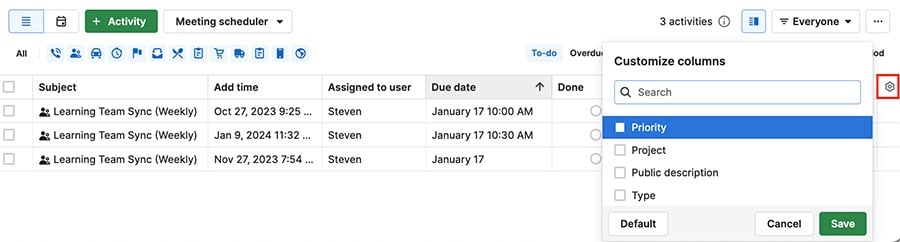
Ensuite, en passant le curseur sur la colonne Priorité, vous pouvez cliquer sur l'icône crayon pour modifier l'étiquette.
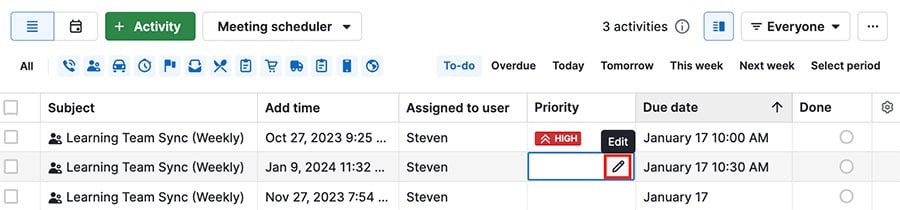
Affichage de vos étiquettes de priorité
Outre les pages sur lesquelles vous pouvez modifier les étiquettes de priorité, il y a d'autres emplacements dans votre compte où ces étiquettes sont visibles.
Vue du calendrier
Si une activité a reçu un niveau de priorité, elle apparaîtra dans le pavé des rendez-vous de votre calendrier.
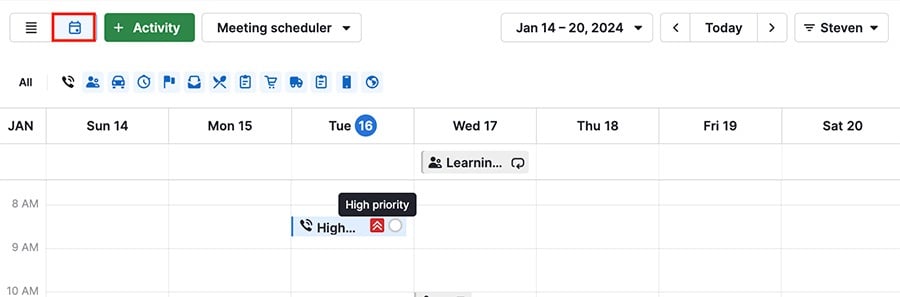
Vue détaillée d'un élément lié
Si vous ouvrez un élément auquel est liée une activité dotée d'une étiquette de priorité, vous pourrez voir cette étiquette dans la section focus de la vue détaillée de l'élément.
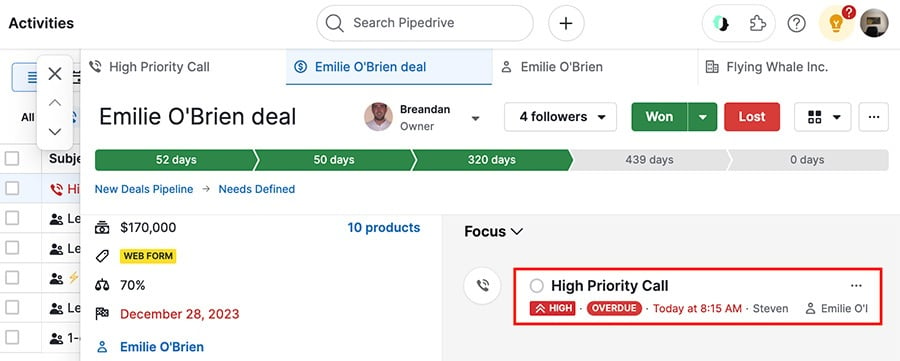
Vue du pipeline
Dans votre vue du pipeline, cliquez sur la flèche pour voir toutes les activités liées à cette affaire.
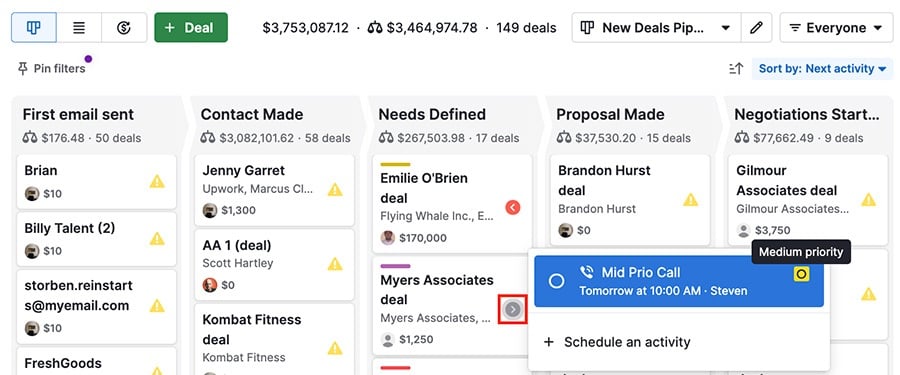
Si une activité liée possède une étiquette, vous pourrez en voir la couleur et, en passant le curseur sur le symbole, en voir la priorité.
Étiquettes de priorité – FAQ
Voici quelques réponses aux questions fréquemment posées sur la fonctionnalité des étiquettes de priorité.
Puis-je filtrer en utilisant les étiquettes de priorité ?
Oui, c'est possible ! Allez dans n'importe quelle vue en liste possédant une option de filtrage, cliquez sur « Ajouter un nouveau filtre » et sélectionnez Activité > la Priorité est > [insérer le choix].
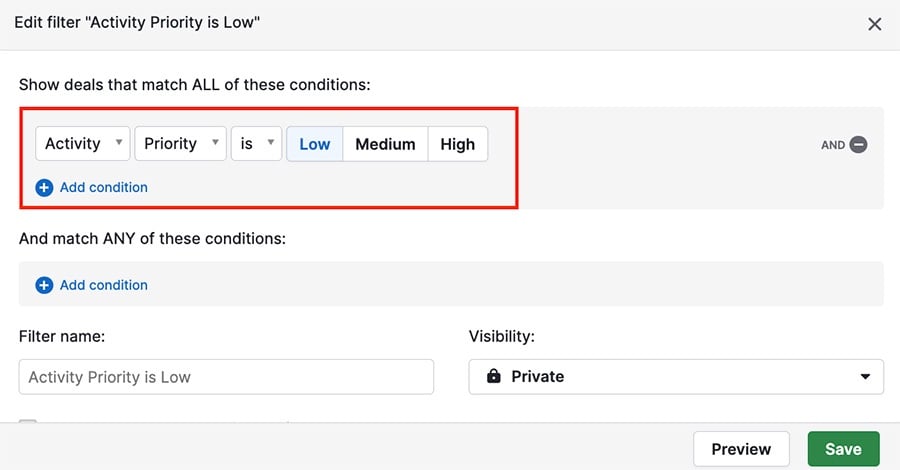
Cliquez sur « Enregistrer » pour confirmer votre filtre, et les résultats apparaîtront dans votre vue en liste.
Puis-je utiliser les étiquettes de priorité dans mes automatisations ?
Encore oui ! Voici quelques exemples :
- Vous pouvez utiliser la priorité en tant que condition, comme dans cette automatisation où une activité créée avec une haute priorité déplace automatiquement l'affaire vers une autre étape du pipeline.
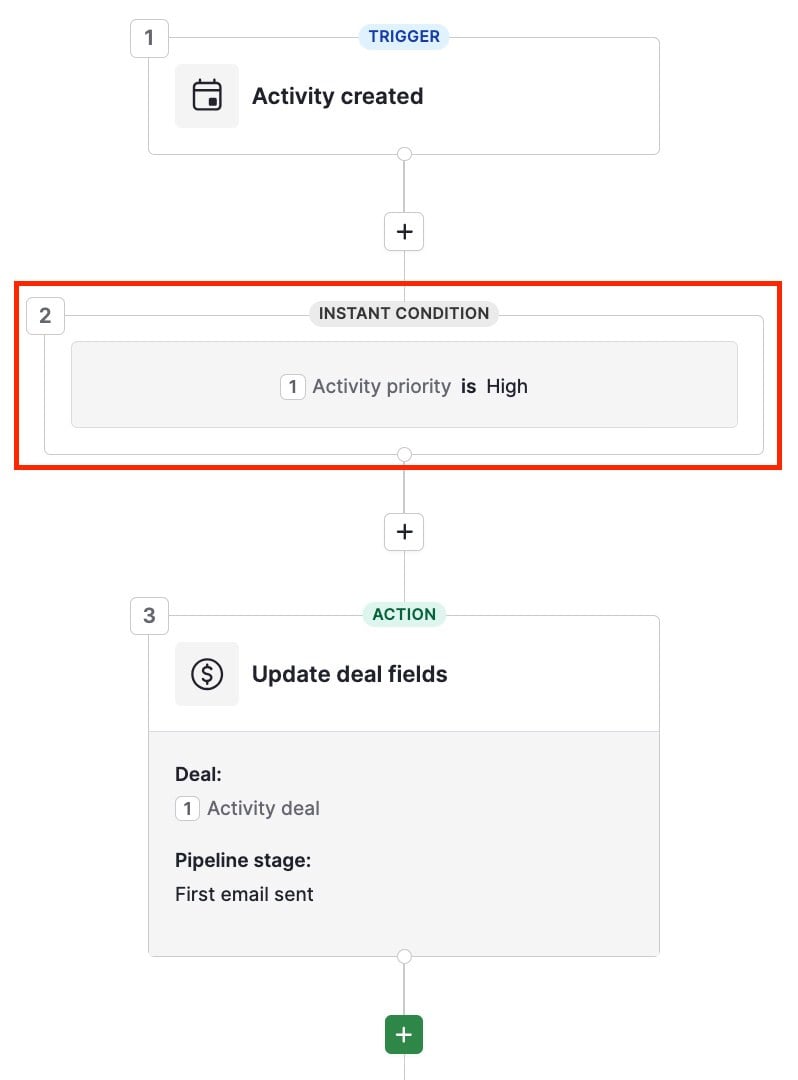
- Vous pouvez également utiliser la priorité pour les actions automatisées, comme dans cet exemple où une activité créée automatiquement ajoute une priorité moyenne.
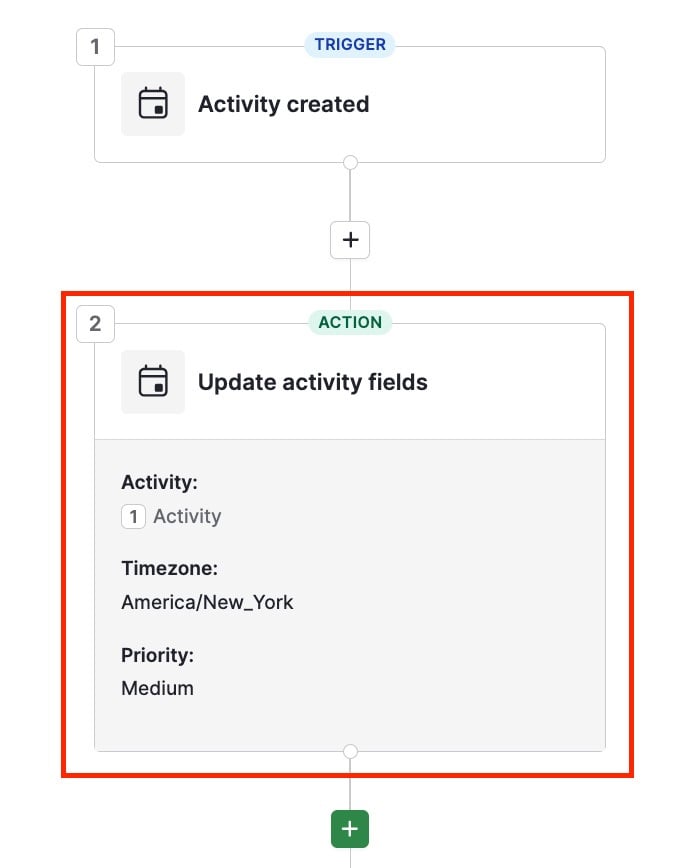
Puis-je personnaliser mes étiquettes de priorité ?
Il est actuellement impossible d'ajouter de nouvelles étiquettes de priorité ou de modifier le nom, ou la couleur, de celles qui existent déjà.
Cet article a-t-il été utile ?
Oui
Non